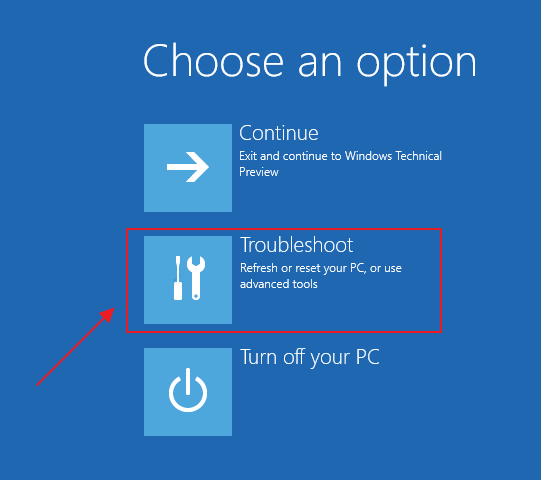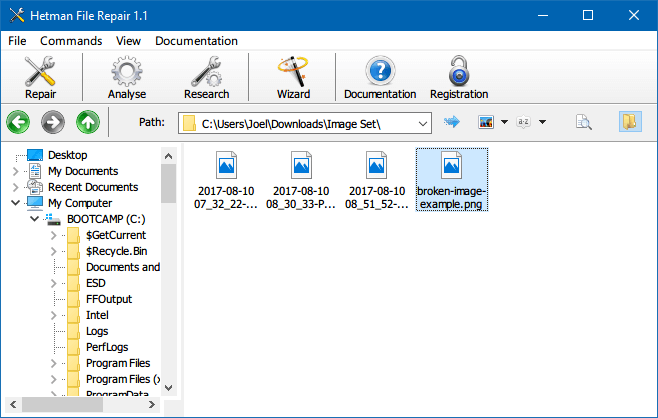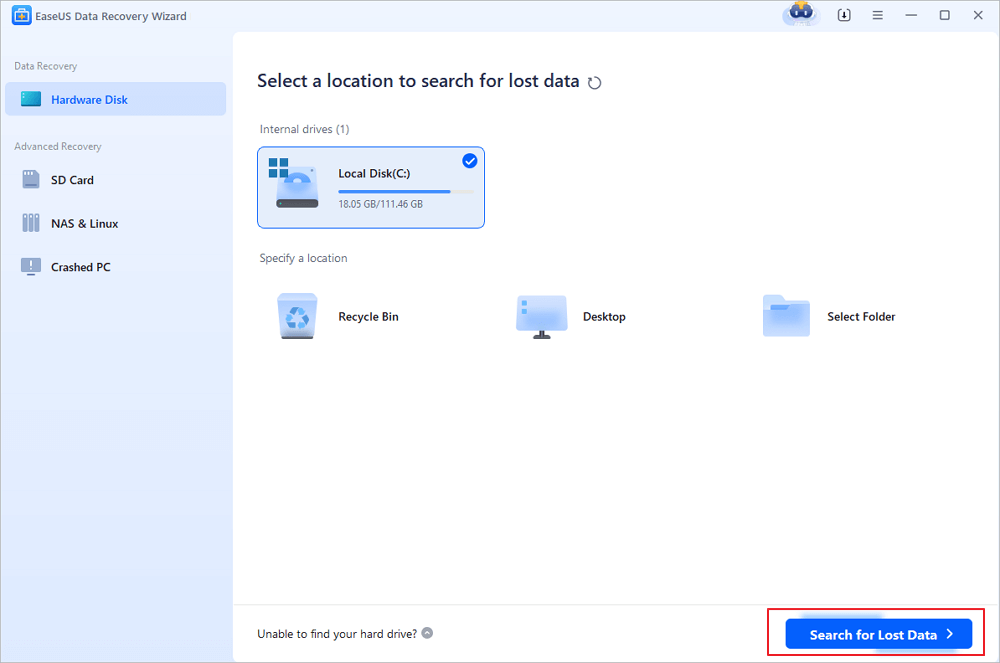Índice da Página
- 1. Recuperar memórias excluídas do Snapchat do meu arquivo de dados
- 2. Recuperar memórias excluídas do Snapchat do cache
- 3. Recuperar memórias excluídas do Snapchat da pasta excluída recentemente
- 4. Recuperar memórias excluídas do Snapchat do iCloud
- 5. Recuperar memórias excluídas do Snapchat do seu PC/computador
- 6. Recuperar memórias excluídas do Snapchat com serviço de recuperação de dados
Snapchat é um aplicativo americano de mensagens multimídia? É uma forma rápida e divertida de compartilhar o momento com seus melhores amigos e familiares. Embora este software permita que as pessoas se expressem, vivam o momento e aprendam sobre o mundo, algumas reclamações sobre a falta de memórias do Snapchat. Não se preocupe se você perdeu as memórias do Snapchat, esta postagem fornece soluções viáveis para como recuperar memórias apagadas do Snapchat.
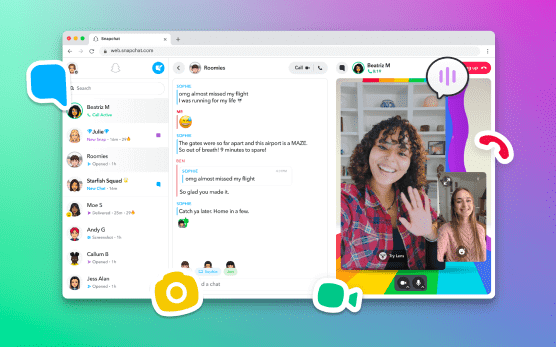
Por que você perdeu as memórias do Snapchat (principais causas)
Por que você perdeu seus bate-papos e memórias do Snapchat? Você não está sozinho. Muitas pessoas fizeram a mesma pergunta. Existem vários motivos.
- Você exclui suas memórias do Snapchat acidentalmente. E você não pode cancelar a operação para salvar suas memórias.
- O Snapchat apresenta erros de backup e suas memórias perdidas retornarão em alguns instantes.
- O Snapchat remove suas memórias com a regra atual que exige a exclusão automática de memórias antigas que não são visualizadas há algum tempo.
É sempre uma boa ideia criar um backup de suas memórias do Snapchat no armazenamento em nuvem para evitar a perda de dados do Snapchat.
Como recuperar memórias apagadas do Snapchat
Você está tentando recuperar memórias excluídas do Snapchat? Esta postagem fornece seis maneiras de recuperar fotos, vídeos e mensagens excluídas do Snapchat.
Método 1. Recuperar memórias excluídas do Snapchat do meu arquivo de dados
Esta é a maneira mais eficaz de restaurar memórias do Snapchat. Muitos usuários disseram que era viável recuperar memórias do Snapchat. Tudo que você precisa fazer é abrir Meus Dados e seguir estas etapas.
Passo 1. Abra o Snapchat no seu Chrome e faça login no Snapchat.

Passo 2. Selecione "Gerenciar Minha Conta" e escolha "Meus Dados".

Passo 3. Pressione "Enviar solicitação" na parte inferior da página.
Passo 4. A página Meus Dados mostrará todos os dados que você pode solicitar ao Snapchat. Na parte inferior, digite o e-mail para o qual deseja que seus dados sejam enviados.
Passo 5. Verifique seu e-mail e baixe o arquivo Mydata.zip para o seu dispositivo.
Assista a este vídeo de recuperação de memórias do Snapchat para obter ajuda adicional.
- 0:00 Introdução
- 0:41 Faça login no Snapchat
- 0:46 Selecione Meus Dados
Método 2. Como recuperar memórias excluídas do Snapchat do cache
Parabéns se você é um usuário Android. Os telefones Android podem salvar arquivos temporários do Snapchat, conhecidos como cache. Assim, você pode recuperar memórias excluídas do Snapchat do cache do Android. Siga as etapas e recupere os dados perdidos do Snapchat.
Passo 1. Navegue até "Gerenciador de arquivos > Android > dados > com. Snapchat. android".
Passo 2. Verifique a pasta Cache e veja os snaps salvos. Mova esses arquivos para qualquer outro local e altere suas extensões para acessá-los da maneira usual.
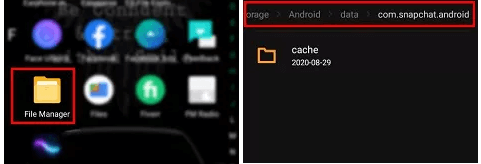
Método 3. Recuperar memórias excluídas do Snapchat da pasta excluída recentemente
Não importa se você é um usuário de Android ou iPhone, você pode tentar esta forma de recuperar vídeos ou fotos perdidas do Snapchat da pasta Excluídos recentemente. Continue lendo e restaure os dados do Snapchat com estas etapas. (Aqui está um exemplo de usuários do Android.)
Passo 1. Vá em "galeria > lixeira".
Passo 2. Selecione a pasta "Excluídos recentemente".
Passo 3. Verifique esses arquivos, selecione os arquivos desejados e toque em "Recuperar tudo".

Método 4. Recuperar memórias excluídas do Snapchat do iCloud
Se você usa o Snapchat com um iPhone, esse método lhe fará um grande favor. Tudo que você precisa fazer é entrar com sua conta iCloud e recuperar fotos excluídas do iCloud.
Passo 1. Acesse iCloud.com e faça login em sua conta.

Passo 2. Selecione as fotos ou vídeos que deseja recuperar e clique em "Recuperar".
Método 5. Recuperar memórias excluídas do Snapchat do seu PC/computador
Na verdade, o Snapchat tem uma versão desktop. Se você perder dados do Snapchat e não conseguir encontrá-los em seu laptop ou PC, experimente um software de recuperação de dados. EaseUS Data Recovery Wizard é uma ferramenta prática de recuperação de dados que ajudou milhões de pessoas a recuperar fotos, vídeos, documentos, gravações perdidas, etc.
- Ele pode recuperar arquivos excluídos de um disco rígido, SSD, cartão SD, unidade flash USB, cartão de memória, etc.
- Este software oferece suporte à recuperação de dados para notebooks e computadores com Windows 11/10/8/7.
- Com esta ferramenta, a recuperação de fotos, a recuperação de vídeos e a recuperação de arquivos são muito fáceis.
Baixe este software de recuperação de disco rígido e siga estas etapas para recuperar memórias do Snapchat do seu computador.
Passo 1. Faça o download e abra o EaseUS Data Recovery Wizard. Ao abri-lo, você pode ver todos os discos e partições do seu computador. Selecione a partição do disco ou o local de armazenamento em que você excluiu os arquivos e clique no botão "Procurar Dados Perdidos" para continuar.

Passo 2. A verificação rápida de arquivos excluídos não levará muito tempo para ser concluída.

Passo 3. Após a verificação, clique em "Arquivos excluídos" no painel esquerdo que contém todos os arquivos removidos. Você pode visualizar e selecionar arquivos conforme necessário. Em seguida, clique em "Recuperar" para restaurar os dados em um local seguro.

Método 6. Experimentar o serviço de recuperação de dados para recuperar memórias excluídas do Snapchat
Experimente os serviços de recuperação de dados se ainda não conseguir recuperar os dados perdidos do Snapchat. A EaseUS tem muitos especialistas em recuperação de dados que resolveram milhares dos mesmos casos. Deixe-os fornecer o melhor serviço de recuperação de dados e recuperar seus dados.
Serviços de recuperação de dados EaseUS
Clique aqui para entrar em contato com nossos especialistas para uma avaliação gratuita
Consulte os especialistas em recuperação de dados da EaseUS para um serviço de recuperação manual individual. Poderíamos oferecer os seguintes serviços após um diagnóstico GRATUITO
- Reparar estrutura RAID corrompida, sistema operacional Windows não inicializável e arquivo de disco virtual corrompido
- Recuperar/reparar partição perdida e unidade reparticionada
- Desformatar o disco rígido e reparar a unidade RAW (unidade criptografada pelo Bitlocker)
- Corrigir discos que se tornam partições protegidas por GPT
Conclusão
Certifique-se de ter salvo os dados recuperados do Snapchat em um local seguro após essas soluções. Se você acha que esta postagem é útil, compartilhe-a no seu Twitter, Facebook e Instagram para ajudar mais amigos.
Perguntas frequentes sobre recuperação de memória do Snapchat
Você também pode seguir as dicas abaixo para outras perguntas frequentes sobre o Snapchat.
1. Como faço para desbloquear minha conta Snapchat?
Você pode desbloquear sua conta Snapchat no seu iPhone seguindo estas etapas:
Se o seu Snapchat estiver bloqueado devido à instalação de aplicativos de terceiros, você pode tentar desinstalar completamente o aplicativo ou plugin do seu iPhone e tentar fazer login novamente. Em seguida, acesse o site oficial para desbloquear sua conta Snapchat em algumas horas.
2. Como recuperar fotos excluídas do Snapchat no Android?
Você pode seguir estas etapas para recuperar fotos excluídas do Snapchat do Android:
- Faça login em sua conta na nuvem.
- Toque nos seus backups recentes – aquele que contém suas fotos do Snapchat.
- Clique em restaurar para seus dispositivos Android.
3. Você pode recuperar uma memória excluída do Snapchat?
Sim, você pode aprender seis maneiras de recuperar memórias excluídas do Snapchat. A solução mais eficaz é recuperar o Snapchat dos Meus Dados.
4. Os instantâneos excluídos são salvos em algum lugar?
Quando todos os seus destinatários abrirem rapidamente, ele será excluído dos servidores. Se ainda não for aberto após 30 dias, ele também será excluído de nossos servidores.
Esta página foi útil?
-
"Espero que minha experiência com tecnologia possa ajudá-lo a resolver a maioria dos problemas do seu Windows, Mac e smartphone."…

20+
Anos de experiência

160+
Países e regiões

72 Milhões+
Downloads

4.7 +
Classificação do Trustpilot
Tópicos em Destaque
Pesquisa

 05/11/2025
05/11/2025